Hướng dẫn cách xem lại mật khẩu Zalo của bạn một cách nhanh chóng và đơn giản
Nội dung bài viết
Ngày nay, nhiều người dùng thường lưu mật khẩu Zalo để thuận tiện truy cập ứng dụng hoặc Zalo web trên máy tính mà không cần nhập lại. Tuy nhiên, khi cần đăng nhập trên thiết bị mới, việc quên mật khẩu là điều dễ xảy ra. Nếu bạn muốn tìm cách xem lại mật khẩu Zalo thay vì phải khôi phục lại từ đầu, hãy cùng khám phá phương pháp đơn giản và hiệu quả được Tripi chia sẻ trong bài viết sau đây.

I. Hướng dẫn xem lại mật khẩu Zalo trên điện thoại
1. Xem mật khẩu Zalo thông qua trình quản lý Mật khẩu của Google
Sử dụng trình quản lý Mật khẩu của Google trên Android là phương pháp đơn giản và hiệu quả để xem lại mật khẩu Zalo của bạn. Dưới đây là hướng dẫn chi tiết giúp bạn thực hiện điều này một cách dễ dàng.
Bước 1: Đầu tiên, hãy mở ứng dụng Gmail trên điện thoại, sau đó nhấn vào biểu tượng avatar của tài khoản Gmail.
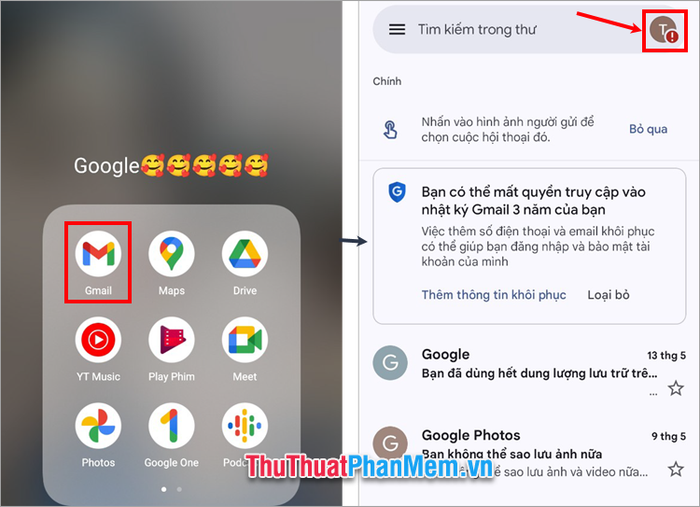
Bước 2: Tiếp theo, chọn Tài khoản Google và nhấn vào mục Bảo mật.
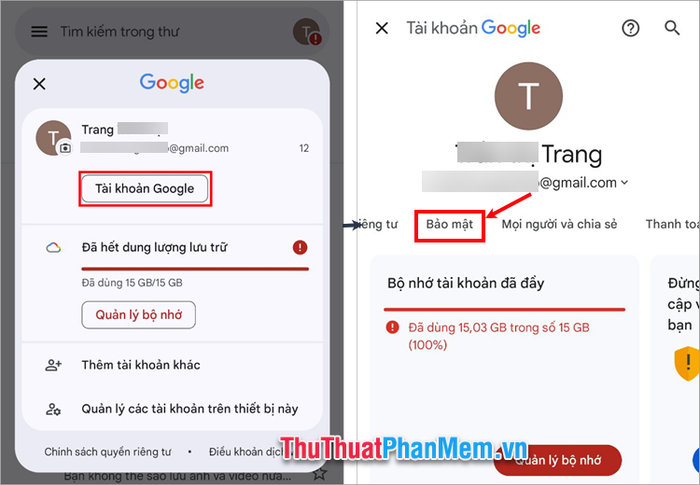
Bước 3: Trong phần Bảo mật, cuộn xuống và chọn Quản lý mật khẩu. Tại đây, bạn sẽ thấy danh sách các tài khoản đã lưu. Để xem mật khẩu Zalo, hãy chọn zalo.me.
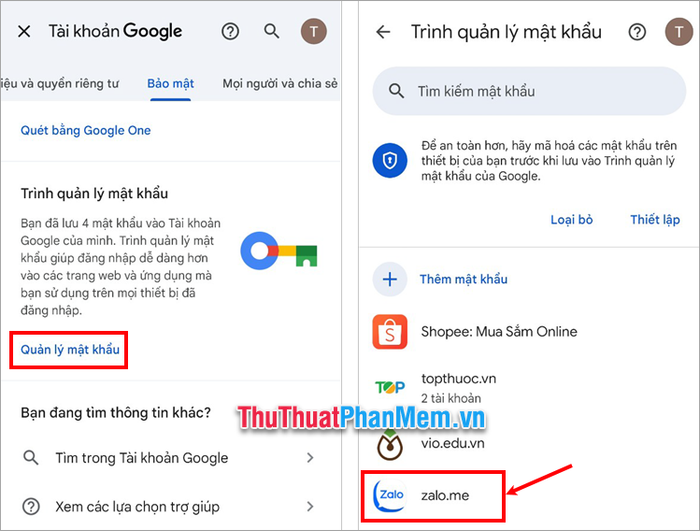
Bước 4: Bạn cần nhập mật khẩu mở khóa điện thoại để truy cập vào phần mật khẩu zalo.me. Sau đó, chỉ cần nhấn vào biểu tượng con mắt để hiển thị mật khẩu Zalo của bạn.
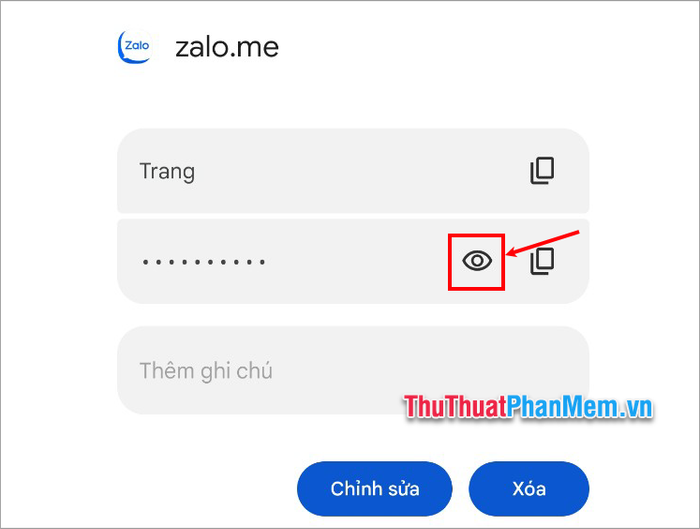
2. Xem mật khẩu Zalo thông qua trình quản lý mật khẩu trong Cài đặt
Trên điện thoại iOS, bạn có thể sử dụng tính năng Quản lý mật khẩu trong Cài đặt để xem lại mật khẩu Zalo một cách nhanh chóng và đơn giản. Dưới đây là các bước thực hiện chi tiết.
Bước 1: Mở ứng dụng Cài đặt, sau đó tìm và chọn mục Mật khẩu.
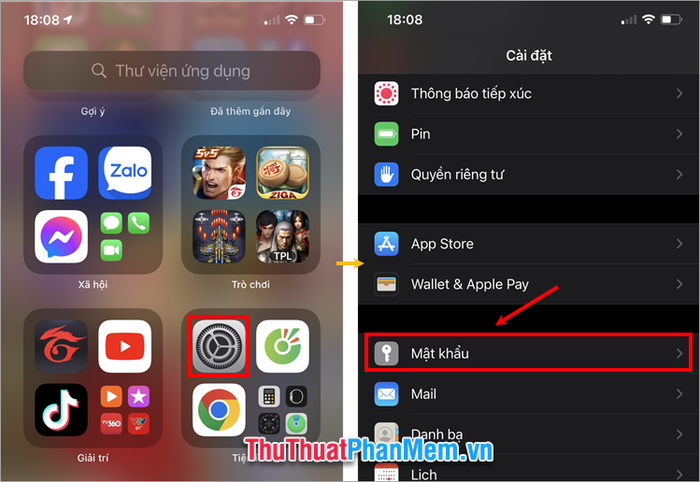
Bước 2: Bạn cần xác nhận mật khẩu mở khóa điện thoại để truy cập vào phần Mật khẩu. Tại đây, bạn không chỉ tìm thấy mật khẩu Zalo mà còn tất cả các mật khẩu khác đã được lưu trên thiết bị của bạn.
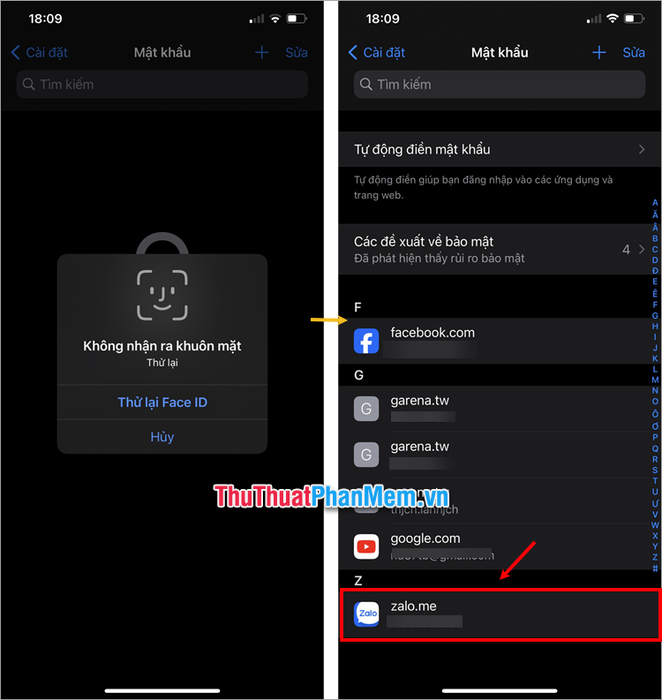
Bước 3: Chọn zalo.me để xem mật khẩu Zalo của bạn được hiển thị ngay lập tức.
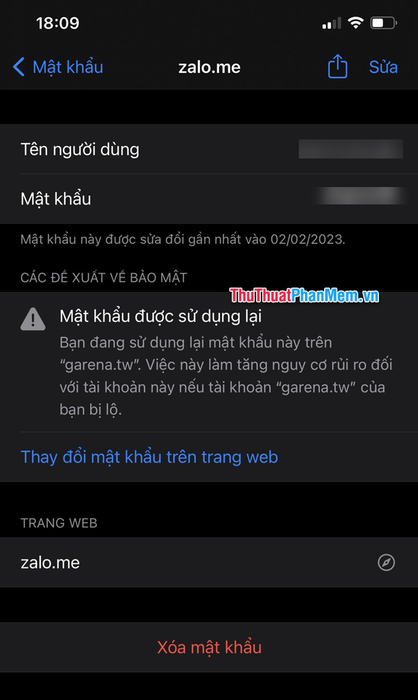
II. Hướng dẫn xem mật khẩu Zalo trên máy tính
Nếu bạn sử dụng Zalo Web và đã đăng nhập bằng tài khoản Google trên trình duyệt, bạn có thể dễ dàng xem lại mật khẩu Zalo của mình theo các bước đơn giản sau:
Bước 1: Trên trình duyệt, nhấp vào biểu tượng Tùy chỉnh và điều khiển. Lưu ý rằng biểu tượng này có thể khác nhau tùy thuộc vào trình duyệt bạn đang sử dụng.
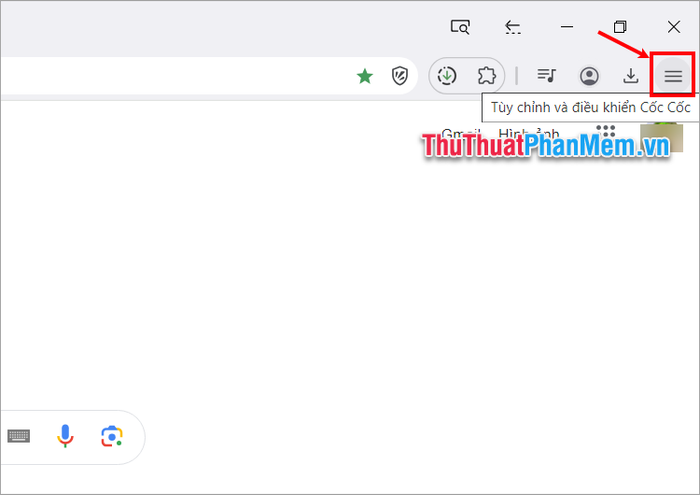
Bước 2: Chọn Mật khẩu và tính năng tự động điền ➔ Trình quản lý mật khẩu để tiếp tục.

Bước 3: Trong phần Mật khẩu của Trình quản lý mật khẩu, tìm và chọn zalo.me.
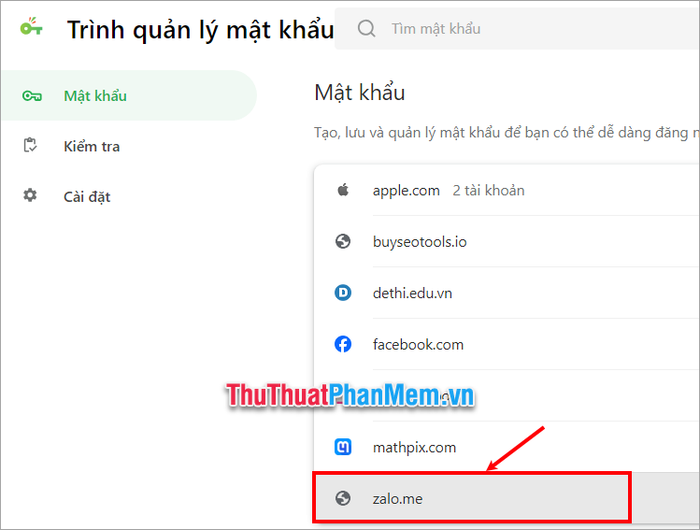
Bước 4: Nhập mật khẩu mở khóa máy tính (nếu được yêu cầu) và nhấn OK để hoàn tất.
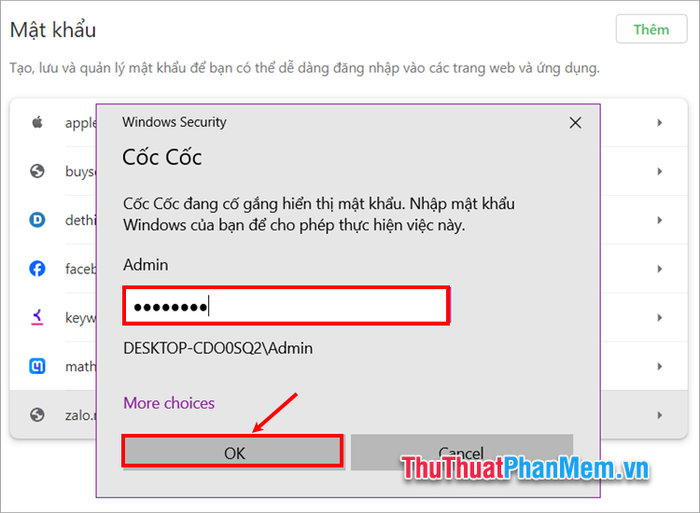
Bước 5: Khi phần mật khẩu của zalo.me hiển thị, bạn chỉ cần nhấn vào biểu tượng con mắt trong phần Mật khẩu.
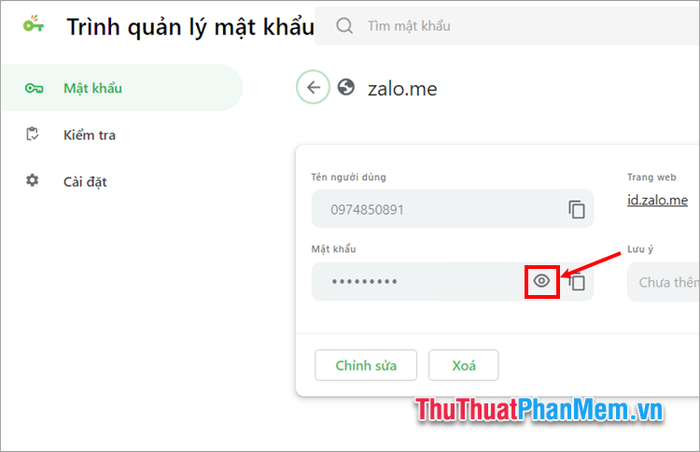
Ngay lập tức, mật khẩu Zalo của bạn sẽ được hiển thị một cách rõ ràng.
Trên đây là những hướng dẫn chi tiết giúp bạn xem lại mật khẩu Zalo một cách nhanh chóng và đơn giản trên cả điện thoại iOS, Android và Zalo Web máy tính. Hy vọng rằng những phương pháp này sẽ giúp bạn dễ dàng truy cập lại mật khẩu Zalo mà không cần phải đặt lại mật khẩu mới. Cảm ơn bạn đã theo dõi và ủng hộ bài viết này.
Có thể bạn quan tâm

Top 10 Gara sửa chữa ô tô uy tín và chất lượng hàng đầu tại TP. Nha Trang, Khánh Hòa

Top 5 cửa hàng bán mèo đẹp, giá phải chăng trên Instagram

Khám phá cách làm trà đào cam dâu tây tươi mát, với hương vị hòa quyện giữa vị ngọt của đào, vị chua dịu của cam và chút chát đặc trưng của dâu tây, mang đến cảm giác thanh thoát khó quên.

Top 8 Trung tâm đào tạo thanh nhạc hàng đầu tại Hà Nội

Top 7 địa chỉ mua chăn ga gối đệm uy tín, giá tốt tại quận 11, TP. HCM


